为文本添加从底部平滑渐入的动画效果,编辑技巧如下: 1. 选择设计软件:在Adobe Illustrator、Photoshop或各类网页编辑器(如Adobe Animate、Figma)中操作。 2. 定位元素:首先确定文字所在的图层或时间线位置。 3. 动画设置:点击“动画”或“效果”菜单,选择“逐帧动画”或“路径动画”选项。 4. 创建关键帧:在开始和结束位置创建两个关键帧,确保第一个关键帧的文字位于底部,第二个关键帧时文字缓慢向上移动。 5. 设置缓动:调整中间的关键帧过渡以实现平滑的移动。可以使用软件内置的缓动曲线(如贝塞尔曲线)来控制速度变化。 6. 调整时间持续与延迟:设定合适的动画时长和延迟,让文字有足够的时间从底部进入视域。 完成以上步骤后,您的文字将具备自底部缓慢进入的动态效果。
1、 选中需要处理的问题,如图所示。?
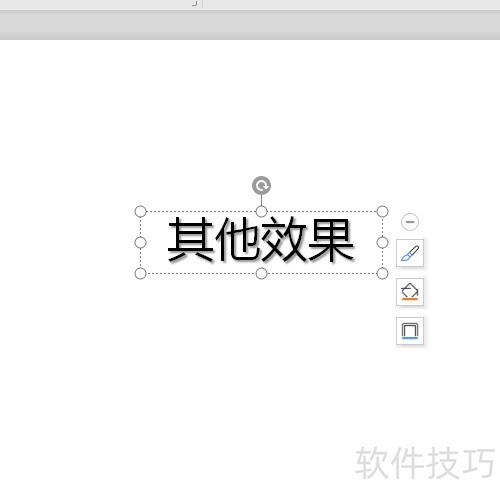
2、 在上方工具栏上点击开始选项。
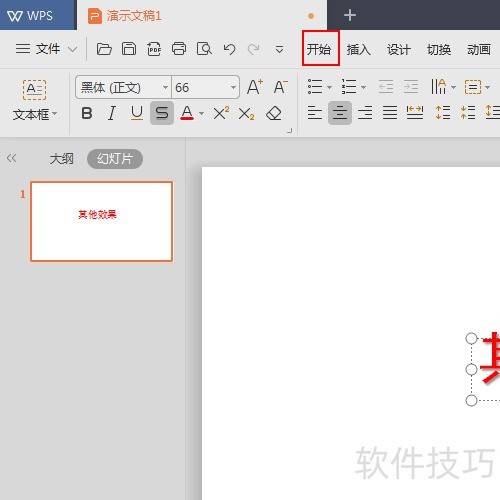
3、 在开始菜单列表中将字体设置为黑色,字号设置为66
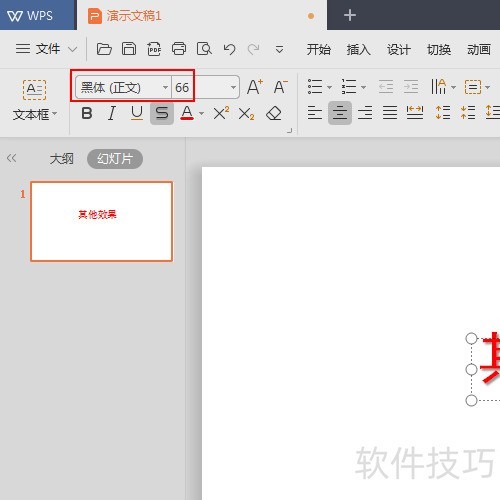
4、 给文字添加文字阴影效果和红色字体效果。

5、 点击工具栏上的动画选项。
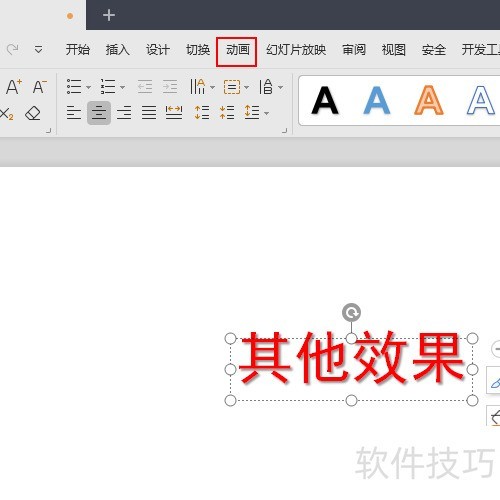
6、 在动画工具列表中单击自定义动画选项。

7、 在右侧的侧边栏中单击添加效果选项。
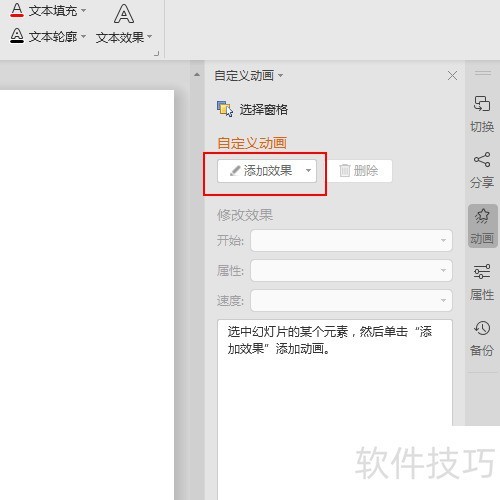
8、 在弹出的菜单列表中单击缓慢进入选项。
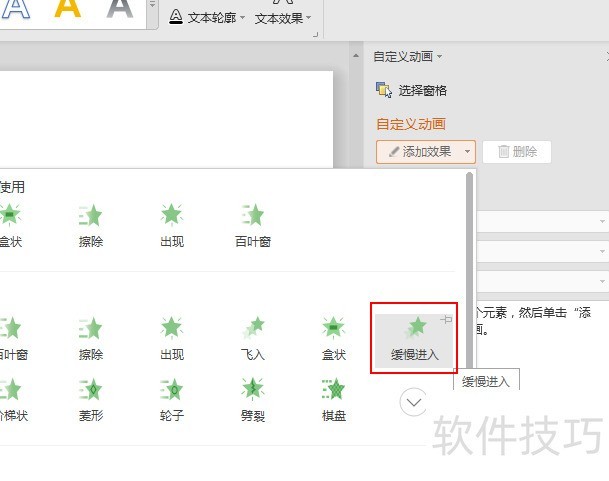
9、 将缓慢进入效果的方向调整为自底部
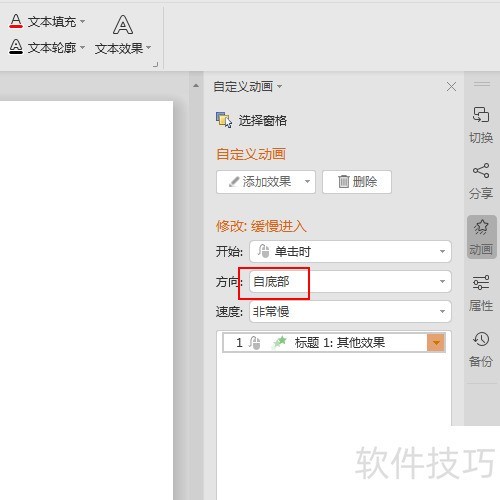
文章标题:如何给文字设置自底部缓慢进入动画效果
文章链接://www.hpwebtech.com/jiqiao/207163.html
为给用户提供更多有价值信息,ZOL下载站整理发布,如果有侵权请联系删除,转载请保留出处。
- 上一问:怎样用WPS文字画五角星
- 下一问:wps的ppt如何绘制十字形的方法
相关软件推荐
其他类似技巧
- 2024-08-21 17:36:02WPS文字为何变形为瘦高或扁宽
- 2024-08-21 17:33:01wps文字如何添加艺术型页面边框
- 2024-08-21 17:31:01手机wps的ppt怎么添加音乐
- 2024-08-21 17:30:02手机WPS怎么进行文档翻译
- 2024-08-21 17:27:01wps如何快速添加超链接
- 2024-08-21 17:26:02wps2019新功能介绍(一)wps首页
- 2024-08-21 17:25:02WPS2019购买会员后如何申请发票?
- 2024-08-21 17:22:01如何在wps文字中创建虚尾箭头
- 2024-08-21 17:21:02统计色块面积
- 2024-08-21 17:18:02WPS怎样永久注销账号
金山WPS Office软件简介
WPS大大增强用户易用性,供用户根据特定的需求选择使用,并给第三方的插件开发提供便利。ZOL提供wps官方下载免费完整版。软件特性:办公, 由此开始新增首页, 方便您找到常用的办公软件和服务。需要到”WPS云文档”找文件? 不用打开资源管理器, 直接在 WPS 首页里打开就行。当然也少不了最近使用的各类文档和各种工作状... 详细介绍»









